Cómo habilitar la nueva interfaz de usuario Material Design de Chrome en Windows o Mac

Google está trayendo su estilo Material Design a Chrome, así es como puedes habilitarlo ahora en tu PC con Windows 10 o Mac.

En Windows 11 , la aplicación Configuración incluye una página de "Cámaras" que le permite deshabilitar o habilitar cámaras web y cámaras de red, y en esta guía, aprenderá cómo completar esta tarea.
La página de configuración de Cámaras se encuentra en la sección "Bluetooth y dispositivos" e incluye todo tipo de configuraciones para administrar dispositivos, incluidas cámaras USB, integradas e incluso de red. Aunque puede restringir el acceso de la aplicación a estos dispositivos mediante la configuración de privacidad, la nueva integración le permite desactivarlos por completo para mejorar aún más su privacidad.
Además, hay una nueva página de configuración para ajustar varias configuraciones, incluida la luz de fondo que causa sombras en la cara. E incluso puede ajustar el brillo y el contraste, habilitar Video HDR o Eye Contact, o corregir la rotación de la cámara.
En esta guía , aprenderá los pasos para deshabilitar o habilitar las cámaras en Windows 11. Además, también describimos los pasos para realizar las mismas tareas con la opción heredada (Administrador de dispositivos).
Deshabilite la cámara usando la configuración de Windows 11
Para deshabilitar una cámara web o una cámara de red, siga estos pasos:
Abra Configuración en Windows 11.
Haga clic en Bluetooth y dispositivos .
Haga clic en la página Cámaras en el lado derecho.
En la sección "Cámaras conectadas", seleccione la cámara.
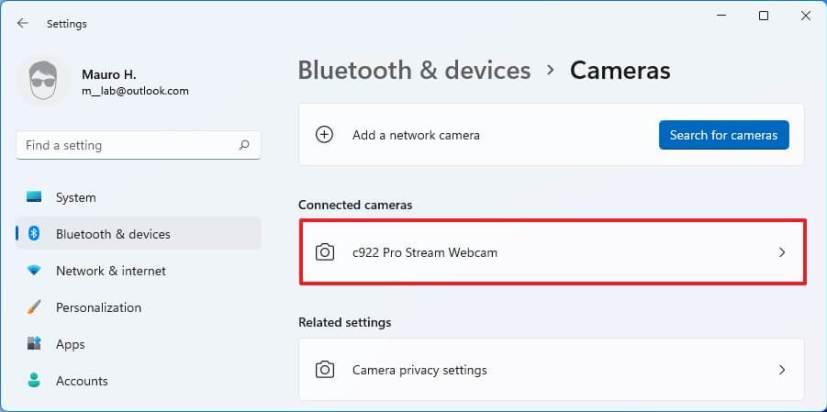
Haga clic en el botón Deshabilitar .
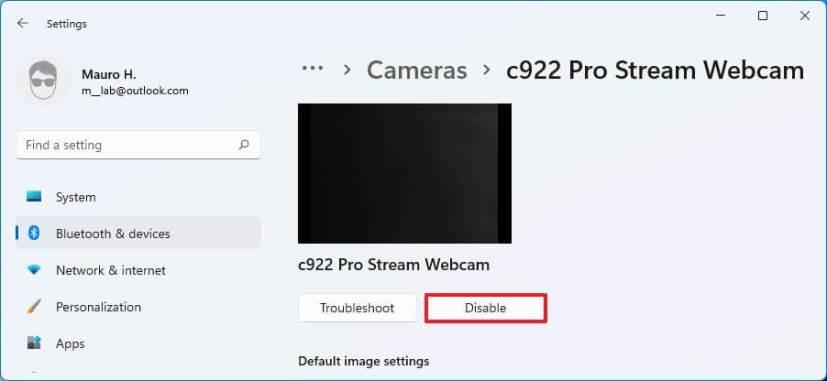
Haga clic en el botón Sí .
Una vez que complete los pasos, la cámara seguirá presente, pero no estará activa ni disponible para ninguna aplicación.
Deshabilite la cámara usando el Administrador de dispositivos
Para deshabilitar una cámara a través del Administrador de dispositivos, siga estos pasos:
Abre Inicio .
Busque Administrador de dispositivos y haga clic en el resultado superior para abrir la aplicación.
Haga doble clic en la rama "Dispositivos de imagen" para expandirla.
Haga clic derecho en la cámara y seleccione la opción Desactivar dispositivo.
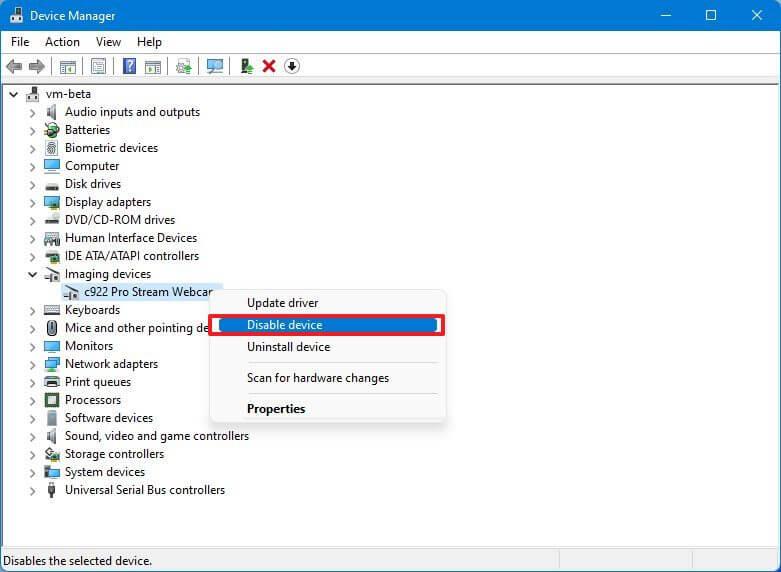
Haga clic en el botón Sí .
Después de completar los pasos, la cámara de red o la cámara web ya no estarán disponibles para las aplicaciones.
Habilite la cámara usando la configuración de Windows 11
Para habilitar una cámara web o una cámara de red, siga estos pasos:
Abre Configuración .
Haga clic en Bluetooth y dispositivos .
Haga clic en la página Cámaras en el lado derecho.
En la sección "Cámaras deshabilitadas", haga clic en el botón Habilitar para la cámara.
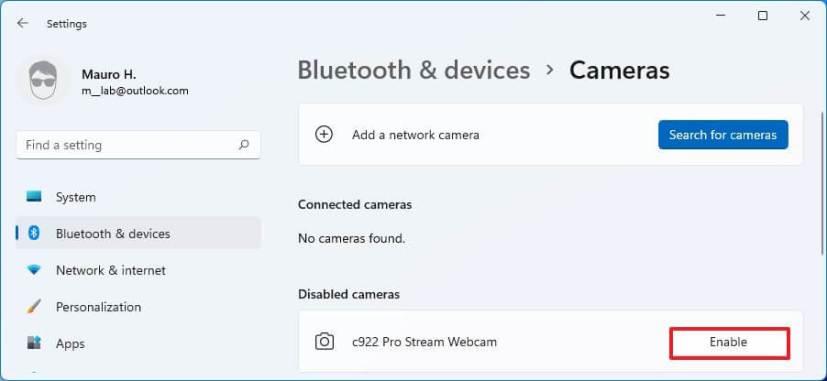
Una vez que complete los pasos, la cámara estará disponible para todas las aplicaciones.
Habilitar la cámara usando el Administrador de dispositivos
Para habilitar una cámara con el Administrador de dispositivos, siga estos pasos:
Abre Inicio .
Busque Administrador de dispositivos y haga clic en el resultado superior para abrir la aplicación.
Haga doble clic en la rama "Dispositivos de imagen" para expandirla.
Haga clic derecho en la cámara y seleccione la opción Habilitar dispositivo.
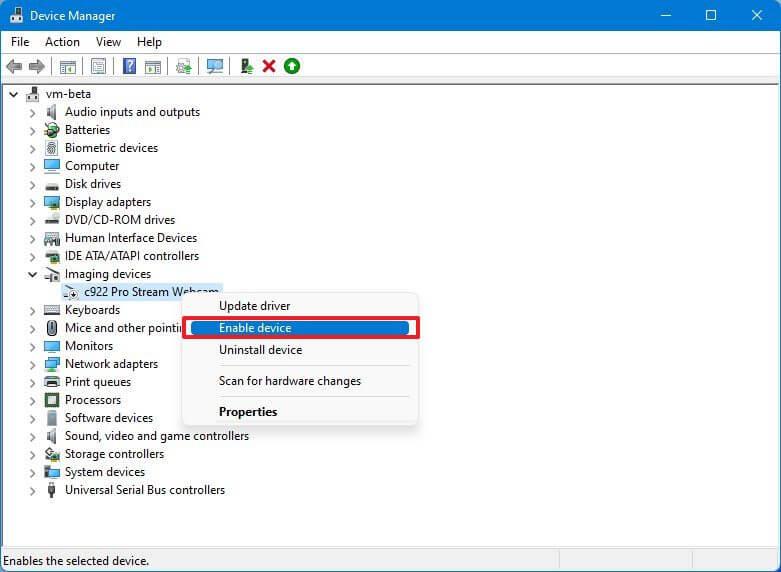
Haga clic en el botón Sí .
Después de completar los pasos, la cámara web o cámara IP volverá a estar disponible en Windows 11.
Google está trayendo su estilo Material Design a Chrome, así es como puedes habilitarlo ahora en tu PC con Windows 10 o Mac.
Para deshabilitar la búsqueda destacada en Windows 10, haga clic con el botón derecho en la barra de tareas, seleccione el menú Buscar y borre la opción Mostrar búsqueda destacada.
En VirtualBox, puede Windows 10 a pantalla completa o estirar usando el modo de pantalla completa o la pantalla de invitado de cambio de tamaño automático. Así es cómo.
Windows 10 tiene un analizador de almacenamiento para identificar y eliminar archivos y aplicaciones no utilizados para liberar espacio, y aquí se explica cómo usar la función.
Puede crear un disco de reparación del sistema para acceder a las herramientas de recuperación cuando Windows 10 no se inicie y, en esta guía, le mostraremos cómo hacerlo.
En Windows 11, para mover la barra de tareas a otra pantalla, abra Configuración > Sistema > Pantalla > Múltiples pantallas, marque Hacer de esta mi pantalla principal.
Para cambiar las ubicaciones guardadas predeterminadas en Windows 11, vaya a Configuración > Almacenamiento > Dónde se guarda el contenido nuevo y cambie la configuración.
Hay varias formas de verificar si Windows 11 está instalado en una PC. Comprobación del nuevo botón Inicio azul, barra de tareas centrada, winver, configuración Acerca de.
Función de sonido espacial de Windows 10 con Dolby Atmos: aquí se explica cómo configurarlo en auriculares o sistema de cine en casa.
En Windows 11, para deshabilitar las funciones destacadas de búsqueda, abra Configuración > Privacidad y seguridad > Permisos de búsqueda y desactive Mostrar funciones destacadas de búsqueda.
Para configurar una GPU predeterminada para las aplicaciones de Android en el subsistema de Windows para Android, abra la página de configuración y elija la tarjeta gráfica deseada.
Para insertar emojis en Windows 11, use la tecla de Windows + . (punto) o tecla de Windows + ; (punto y coma) atajo de teclado, luego busque e inserte emoji.
Si tiene que eliminar una aplicación usando PowerShell, pero no sabe el nombre, estos comandos lo ayudarán a determinar la información que necesita.
Right Click Enhancer para Windows es una pequeña e ingeniosa herramienta que le permite agregar elementos adicionales (accesos directos) al menú contextual del botón derecho. Por lo que
En Windows 11, para cambiar la escala de la pantalla, vaya a Configuración > Sistema y elija un tamaño de escala o haga clic en la configuración para seleccionar un tamaño de escala personalizado
Esta guía le muestra cuatro formas de ver todas las cuentas de usuario en Windows 10 mediante Configuración, Administración de equipos, Símbolo del sistema y PowerShell.
Cambie la etiqueta de la unidad a algo más descriptivo con el Explorador de archivos, PowerShell, Símbolo del sistema y propiedades de la unidad.
¿Cómo verifico si mi PC tiene Windows 10 20H2? Mejor respuesta: use la aplicación Configuración y el comando winver para verificar que la actualización 20H2 esté instalada.
El cuadro de búsqueda de Windows 10 ahora puede mostrar búsquedas recientes. Si no desea ver esta lista, puede seguir estos pasos para desactivar la función.
Para NORMALIZAR el volumen en Windows 11, abra Configuración > Sistema > Sonido, habilite Mejorar audio y Ecualización de volumen.
Si experimentas errores o bloqueos, sigue los pasos para una restauración del sistema en Windows 11 para regresar tu dispositivo a una versión anterior.
Si estás buscando las mejores alternativas a Microsoft Office, aquí tienes 6 excelentes soluciones para comenzar.
Este tutorial te muestra cómo puedes crear un icono de acceso directo en el escritorio de Windows que abre un símbolo del sistema en una ubicación específica de la carpeta.
¿Es Start11 mejor que la barra de tareas de Windows? Echa un vistazo a algunas de las ventajas clave que Start11 tiene sobre la barra integrada de Windows.
Descubre varias maneras de solucionar una actualización de Windows dañada si tu máquina tiene problemas después de instalar una actualización reciente.
¿Estás luchando por descubrir cómo establecer un video como protector de pantalla en Windows 11? Revelamos cómo hacerlo utilizando un software gratuito que es ideal para múltiples formatos de archivos de video.
¿Te molesta la función Narrador en Windows 11? Aprende cómo deshabilitar la voz del narrador de múltiples maneras fáciles.
Mantener múltiples bandejas de entrada de correo electrónico puede ser complicado, especialmente si tienes correos importantes en ambos. Este artículo te mostrará cómo sincronizar Gmail con Microsoft Outlook en dispositivos PC y Mac de Apple.
Cómo habilitar o deshabilitar el sistema de archivos cifrados en Microsoft Windows. Descubre los diferentes métodos para Windows 11.
Te mostramos cómo resolver el error Windows no puede iniciar sesión porque no se puede cargar su perfil al conectar a una computadora a través de Escritorio Remoto.


























